Internet Explorer浏览器如何更改默认下载位置
1、启动Windows 10操作系统,唤出任务栏开始菜单

2、选择"Internet explorer"项
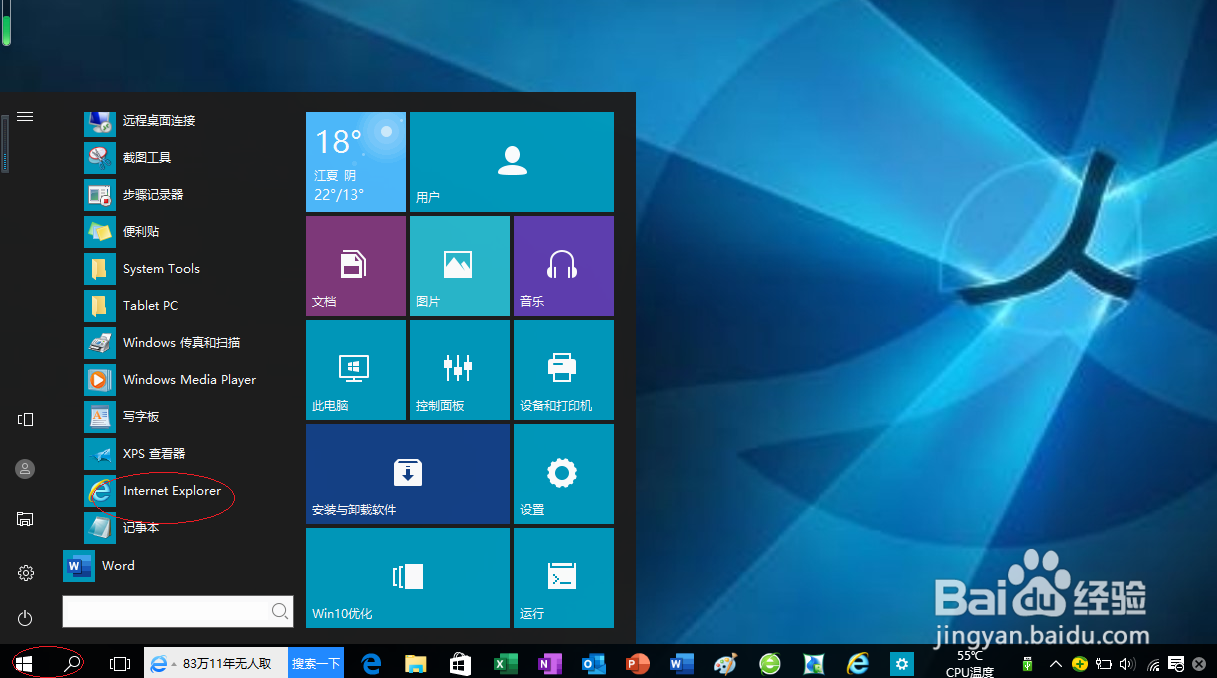
3、唤出宋激浏览器程序窗口,点击工具栏"工具"按钮

4、选择"查看下载"项
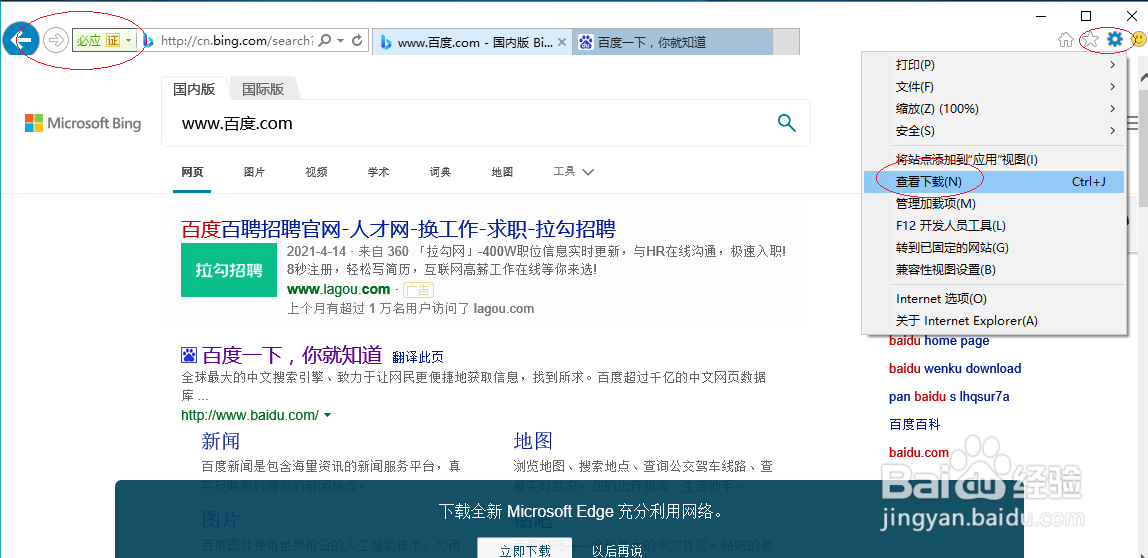
5、唤出"查看下载"选项界面,点击下侧"选项"按钮
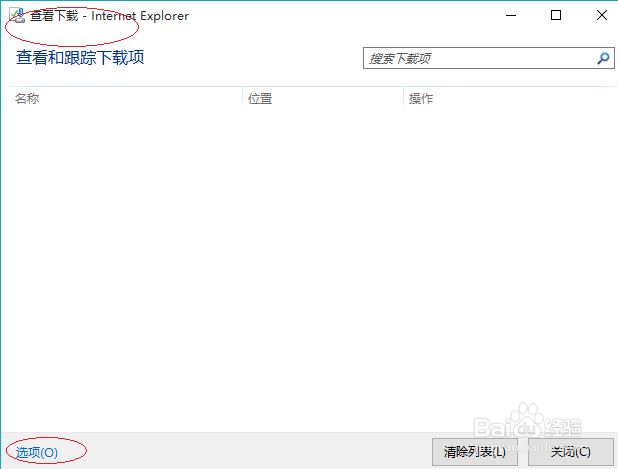
6、点击"默认下载位置"文本框右侧"浏览..."按钮

7、完成浏览器更亲称哨改默认下载位置的设置,本例到此谢膨鬼谢朋友们的关注

声明:本网站引用、摘录或转载内容仅供网站访问者交流或参考,不代表本站立场,如存在版权或非法内容,请联系站长删除,联系邮箱:site.kefu@qq.com。
阅读量:38
阅读量:195
阅读量:156
阅读量:29
阅读量:80